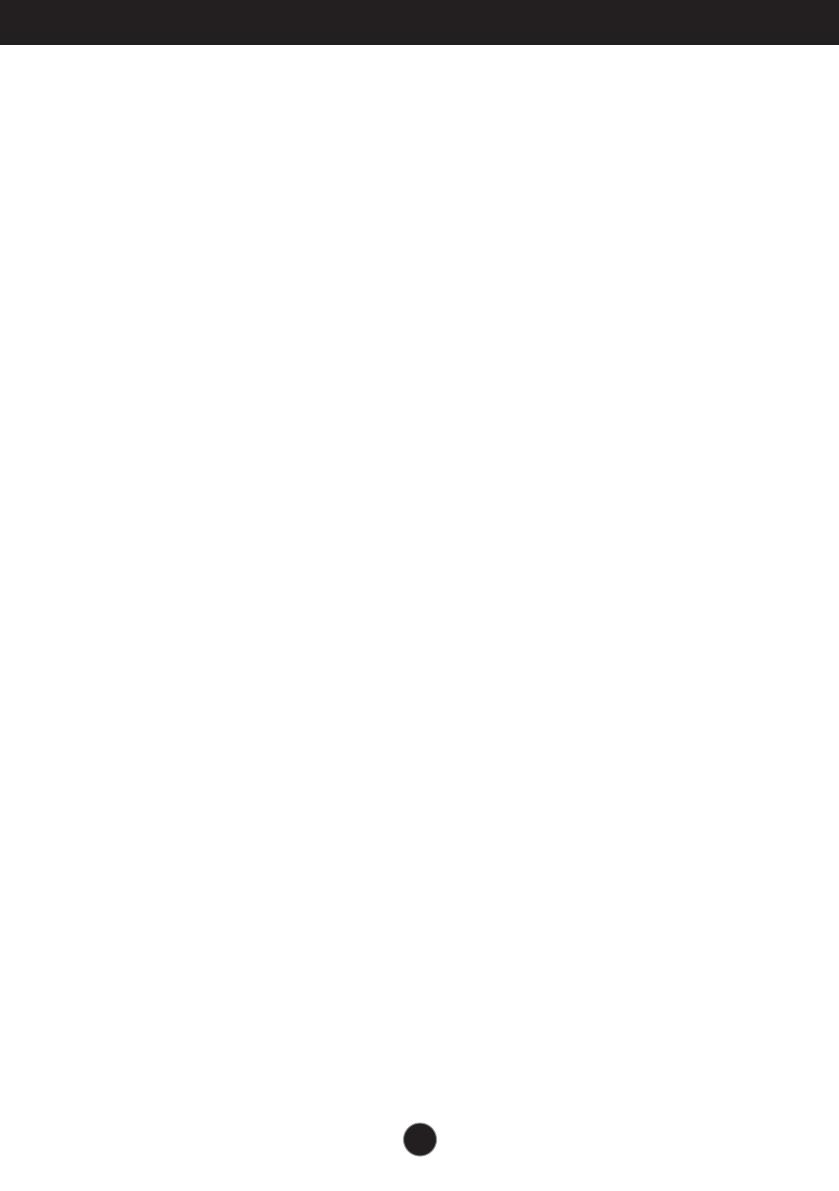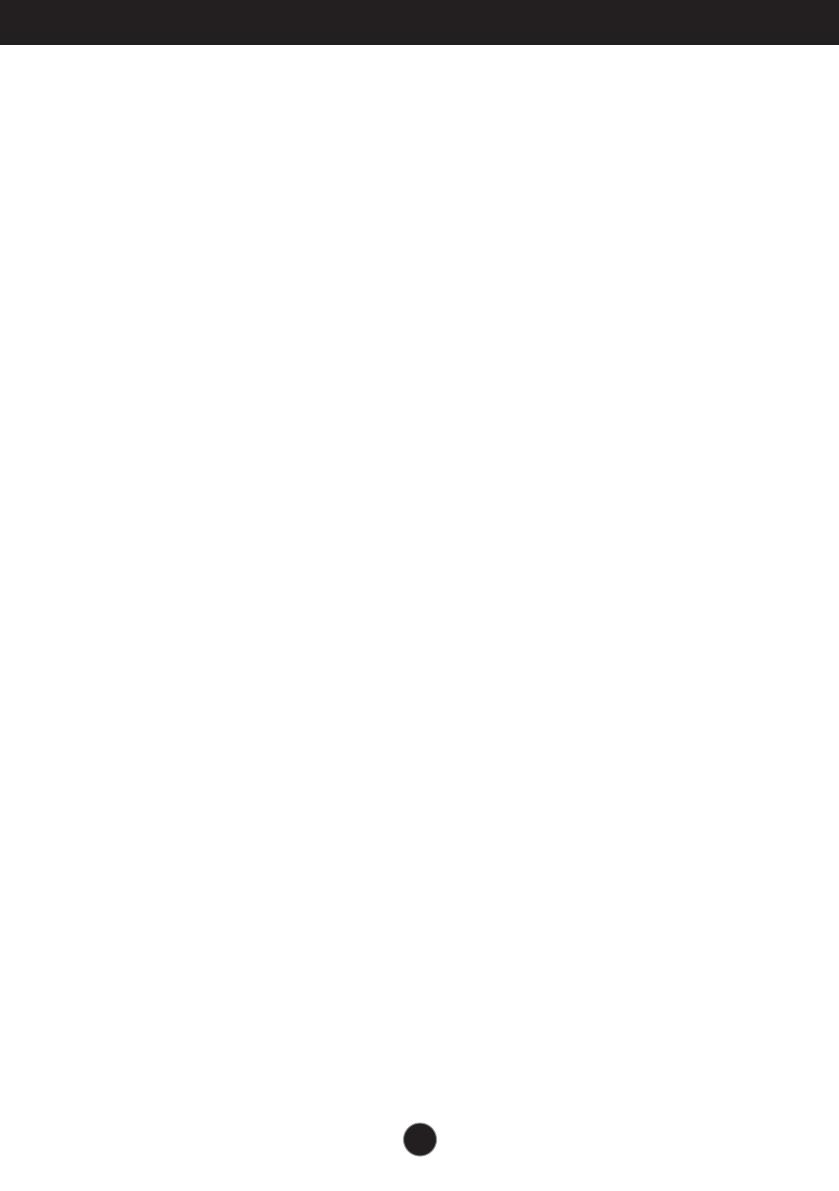
1
Denna enhet har skapats och tillverkats för att garantera
din personliga säkerhet, oriktig användning kan emellertid
resultera i eventuella elektriska stötar eller brandfara. För att alla
säkerhetsåtgärder som är inbyggda i denna bildskärm ska fungera
bör du vara uppmärksam på följande grundläggande regler för dess
installation, användning och underhåll.
Säkerhet
Använd endast strömsladden som medföljer enheten. Om du använder en
annan strömsladd se till att den är godkänd enligt nationell standard om den inte
har levererats av leverantören. Om strömsladden är defekt på något sätt bör du
kontakta tillverkaren eller närmaste auktoriserade serviceverkstad för byte.
Strömsladden används som huvudurkopplingsenhet. Se till att vägguttaget är
lättåtkomligt efter installationen.
Kör endast bildskärmen med den strömkälla som anges i specifikationerna i
denna manual eller som listas på bildskärmen. Om du är osäker på vilken typ av
strömkälla som du har i ditt hem kan du fråga din återförsäljare.
Överbelastade strömuttag och förlängningssladdar är farliga. Detta gäller även
skadade strömsladdar och trasiga kontakter. De kan ge stötar eller utgöra
brandfara. Ring en servicetekniker för byte.
Öppna inte höljet på bildskärmen.
• Det finns inga användbara delar för användaren på insidan.
• Det finns farligt hög spänning på insidan även när strömmen är OFF.
• Kontakta återförsäljaren och bildskärmen inte fungerar som den ska.
För att undvika personskador:
• Placera inte bildskärmen på en sluttande hylla såvida den inte är fast förankrad.
• Använd endast ett bordsstativ som rekommenderas av tillverkaren.
För att förhindra brand eller andra faror:
• Stäng alltid av bildskärmen om du lämnar rummet under längre perioder. Låt
aldrig bildskärmen vara i läget ON när du lämnar huset.
• Se till att barn inte släpper eller skjuter in objekt i öppningar i bildskärmens hölje.
Vissa inre delar leder farlig spänning.
• Lägg inte till enheter som inte har konstruerats för denna bildskärm.
• Under åskväder eller när bildskärmen lämnas utan uppsikt under en längre
period koppla ur kontakten ur vägguttaget.
Viktiga säkerhetsåtgärder